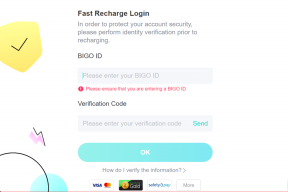मैक पर कुशलता से iCloud के साथ काम करने के लिए 3 उपयोगी टिप्स
अनेक वस्तुओं का संग्रह / / December 02, 2021

अब, जबकि मैक ओएस एक्स में आईक्लाउड का यह समावेश कुछ पेशेवरों और विपक्षों के साथ आता है, चीजों को वास्तविक समय में सिंक में रखने की क्षमता निश्चित रूप से एक जीवनरक्षक हो सकती है।
इस बार, हालांकि, हम आपके साथ कुछ साफ-सुथरे आईक्लाउड टिप्स साझा करेंगे, ताकि आप या तो इसका पूरा लाभ उठा सकें या कुछ परिदृश्यों में इससे छुटकारा पा सकें, यदि आप ऐसा चुनते हैं।
हेयर यू गो।
1. टेक्स्टएडिट में डिफॉल्ट सेव लोकेशन को आईक्लाउड से अपने मैक में बदलें
मैक पर टेक्स्टएडिट वास्तव में एक अच्छा छोटा एप्लिकेशन है जो मैक उपयोगकर्ताओं द्वारा आमतौर पर इसे श्रेय देने की तुलना में बहुत अधिक कर सकता है। हालाँकि, iCloud से पहले यह ऐप आपके दस्तावेज़ों को सहेजते समय किसी अन्य की तरह व्यवहार करता था, एक बार iCloud के आने के बाद यह TextEdit के साथ बनाई गई फ़ाइलों को सहेजने के लिए डिफ़ॉल्ट स्थान बन गया।

यदि आप उन पुराने जमाने के उपयोगकर्ताओं में से एक हैं, जो मेरी तरह, आपके दस्तावेज़ों को डिफ़ॉल्ट रूप से आपके मैक पर रखना पसंद करेंगे, तो आपको बस इतना करना है कि खुला है
टर्मिनल ऐप और यह आदेश दर्ज करें:चूक लिखें NSGlobalDomain NSDocumentSaveNewDocumentsToCloud -बूल झूठा
अब, जब भी आप किसी दस्तावेज़ को पहली बार टेक्स्टएडिट में सहेजते हैं, तो आपको डिफ़ॉल्ट रूप से इसे अपने मैक पर सहेजने का विकल्प दिखाया जाएगा।

और यदि आप iCloud पर वापस जाने के लिए इस विकल्प को वापस करना चाहते हैं क्योंकि आप डिफ़ॉल्ट रूप से बचत स्थान के लिए TextEdit डॉक्स, ऊपर दिखाए गए समान टर्मिनल कमांड का उपयोग करें, लेकिन "गलत" शब्द को "सत्य" के लिए बदलें बजाय।
2. अपने सभी नोट्स को अपने सभी उपकरणों में iCloud के साथ सिंक में रखें
ईमानदारी से कहूं तो (लेखन?), जबकि मैं अपने मैक पर अपने संपर्कों, कैलेंडर घटनाओं और अन्य महत्वपूर्ण सूचनाओं को संग्रहीत करने में काफी कुशल हूं, मैं कभी भी इस पर नोटपैड का उपयोग करने का बड़ा प्रशंसक नहीं था। यह मुख्य रूप से था क्योंकि मुझे आमतौर पर सड़क पर अपने नोट्स की आवश्यकता होती है, इसलिए उन्हें मेरे मैक पर फंसना मेरे लिए आदर्श नहीं था। हालांकि यह सब आईक्लाउड के साथ बदल गया है, और आपके मैक (या मैक) और आपके किसी भी आईओएस डिवाइस के बीच नोट्स को सिंक करना आपके द्वारा इसे सेट करने के बाद बस दर्द रहित है।
ऐसा करने के लिए, अपने Mac पर पसंद पैनल और iCloud पर क्लिक करें। वहां, अपने ऐप्पल आईडी से लॉग इन करें और फिर आईक्लाउड के माध्यम से सिंक करने के लिए नोट्स ऐप (जैसा कि नीचे दिखाया गया है) की जांच करना सुनिश्चित करें


फिर, अपने iPhone पर, करना होगा समायोजन और टैप करें आईक्लाउड. वहां, नोट्स देखें और सुनिश्चित करें कि इसमें iCloud सक्षम है।


और यह न भूलें: आपके iPhone का iCloud ID काम करने के लिए आपके Mac पर समान होना चाहिए।
3. आईक्लाउड को ड्रॉपबॉक्स में बदलें
जबकि हम में से बहुतों के लिए आईक्लाउड ठीक है जैसा कि अभी है, इस तथ्य में कुछ सच्चाई है कि यह ऐप्पल की नीतियों के कारण बहुत प्रतिबंधित है। यदि आप एक ही दिमाग के हैं, तो डरें नहीं, ऐसे कुछ तरीके हैं जिनसे आप गैर-पारंपरिक तरीकों से आईक्लाउड का पूरा फायदा उठा सकते हैं, इसे ड्रॉपबॉक्स जैसी सेवा में बदल सकते हैं, या तो अपने आप पर या द्वारा किसी तृतीय पक्ष ऐप का उपयोग करना.
क्या आप आईक्लाउड पर बहुत अधिक भरोसा करते हैं? यह आपके लिए कैसे काम करता है? हमें इसके बारे में बताएं (और अगर आपको ऊपर दिए गए टिप्स उपयोगी लगे) तो नीचे कमेंट में बताएं।